-
u盘修复工具如何使用,小编告诉你最新u盘系统使用教程
- 2017-11-17 12:58:58 来源:windows10系统之家 作者:爱win10
我们经常会用U盘来存储很多东西,但是u盘一旦损坏,就有可能导致数据消失。那么如果U盘出现损坏时,u盘坏了怎么修呢?如果不小心操作失误的话,就会造成U盘数据的失去,下面,小编就来跟大家分享使用u盘修复工具来进行修复U盘。
我们经常会用U盘来储存东西,但是有时候U盘中了病毒、U盘内许多有用信息被误删或者u盘等移动存储设备遇到无法读取时,我们可以使用U盘修复工具可以恢复移动储存设备里的数据,下面,小编就来跟大家解说使用u盘修复工具的操作流程。
u盘修复工具如何使用
网上搜索并下载“万能版U盘量产工具”
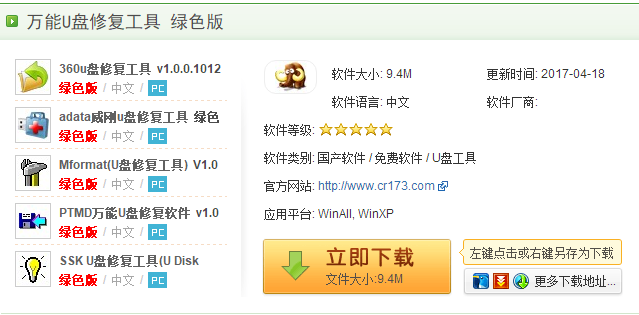
u盘系统软件图解1
双击运行“万能版U盘量产工具”,点击“USB设备芯片检测”按钮

u盘系统软件图解2
获得当前U盘的设备信息,其中PID和VID信息,
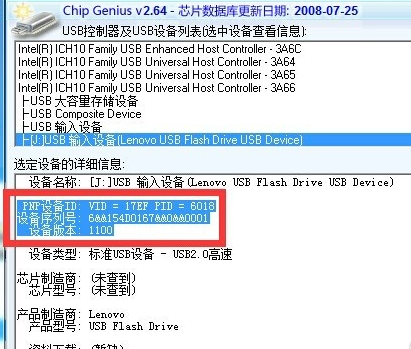
修复u盘系统软件图解3
想对U盘执行量产操作,可以通过点击“U盘修复工具”按钮进入U盘量产界面。

修复u盘系统软件图解4
当U盘被正常识别后,点击对应项左侧的“C”按钮即可进入自动修复过程。
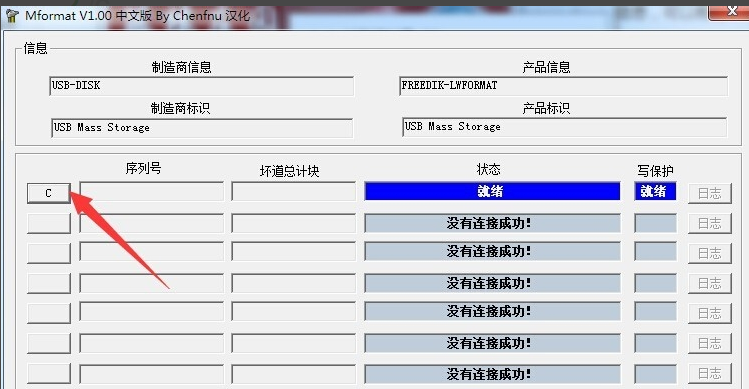
u盘修复工具系统软件图解5
点击“U盘烧录修复工具”实现对U盘彻底的修复操作,即恢复出厂设置操作。此操作重要针对一些经“扩容”U盘进行修复,同时也可修复U盘无法被识别的问题。
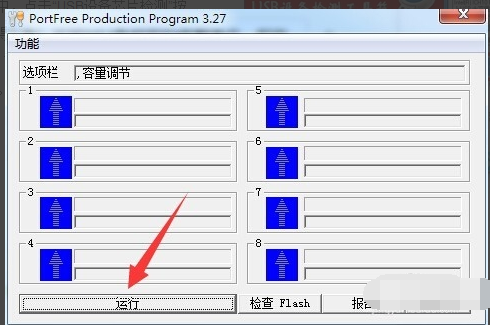
u盘修复工具系统软件图解6
接点击“U盘扩容检测工具”按钮,
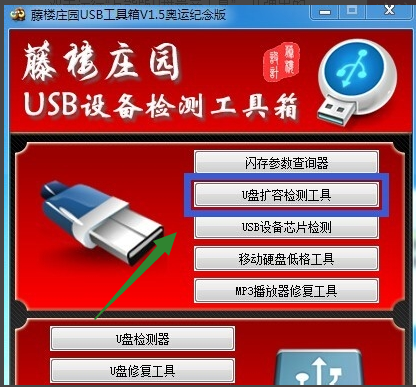
u盘系统软件图解7
即可自动对当前U盘进行扩容检测。
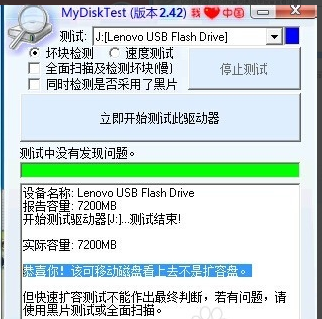
u盘修复工具系统软件图解8
以上就是u盘修复工具的使用方法了。
猜您喜欢
- 怎样用u盘重装系统win7系统教程..2023-02-02
- win7退U盘时提示无法弹出的解决方法..2017-04-12
- 电脑怎么bios设置u盘启动?小编告诉你..2017-11-04
- U盘数据恢复工具,小编告诉你如何将丢..2017-11-30
- 支持uefi启动的u盘制作方法2017-06-03
- 细说u盘文件打不开怎么办2018-12-08
相关推荐
- win7电脑识别不了u盘解决方法.. 2017-04-01
- U盘系统安装哪个程序好? 2017-03-25
- u盘扩大内存,小编告诉你如何用U盘扩展.. 2018-02-27
- 研习如何用u盘重装系统 2019-06-01
- u盘格式化单位分配,小编告诉你u盘格式.. 2018-03-29
- 最详细的系统之家u盘装机教程.. 2017-05-20





 魔法猪一健重装系统win10
魔法猪一健重装系统win10
 装机吧重装系统win10
装机吧重装系统win10
 系统之家一键重装
系统之家一键重装
 小白重装win10
小白重装win10
 桔子浏览器爸妈版 v1.6.0.2官方版
桔子浏览器爸妈版 v1.6.0.2官方版 萝卜家园 Ghost xp sp3 专业装机版 2018.07
萝卜家园 Ghost xp sp3 专业装机版 2018.07 Zemana AntiLogger v1.9.3.450多语言注册版 (反记录安全软件)
Zemana AntiLogger v1.9.3.450多语言注册版 (反记录安全软件) 大智慧v3.7官方版(大智慧2013下载)
大智慧v3.7官方版(大智慧2013下载) 老毛桃win7 64位高端旗舰版v2023.05
老毛桃win7 64位高端旗舰版v2023.05 鼎丰汽车租赁管理系统2009 绿色特别版 (汽车租赁与销售管理系统)
鼎丰汽车租赁管理系统2009 绿色特别版 (汽车租赁与销售管理系统) 深度技术免激
深度技术免激 系统之家Ghos
系统之家Ghos 系统之家Ghos
系统之家Ghos 深度技术64位
深度技术64位 小白系统ghos
小白系统ghos 组策略修改监
组策略修改监 系统之家Ghos
系统之家Ghos Delete Dupli
Delete Dupli 小白U盘制作
小白U盘制作 系统之家ghos
系统之家ghos Audio Record
Audio Record 粤公网安备 44130202001061号
粤公网安备 44130202001061号